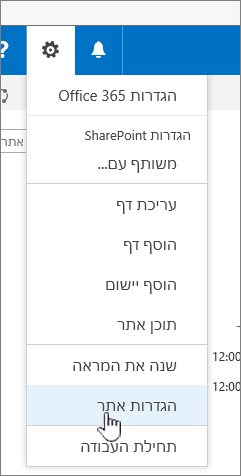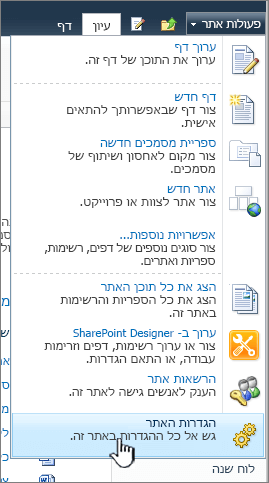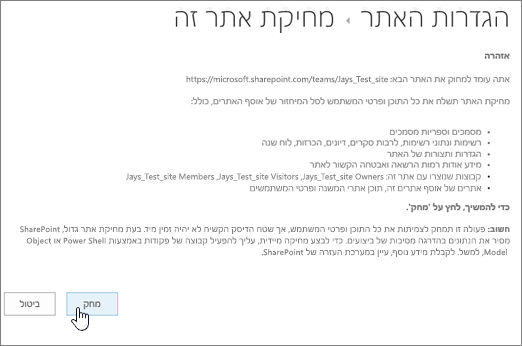כאשר אינך זקוק עוד לאתר Microsoft SharePoint- כגון אתר שנוצר עבור פרוייקט ספציפי - יש למחוק אותו כדי להבטיח שניתן יהיה למצוא תוכן רלוונטי בלבד.
עליך להיות בעלים של אתר או SharePoint כדי למחוק אתרים. אם אתה בעלים של אתר אך אינך מצליח למחוק אתר, ייתכן שמנהל המערכת ביטל את היכולת לעשות זאת.
פתקים
-
כדי למחוק אתר תקשורת, עליך להיות בעלים של אתר וגם מנהל אתר. כדי למחוק אתר צוות, עליך להיות בעלים של אתר (בעלי אתרי צוות הם מנהלי אתרים באופן אוטומטי.)
-
בעת מחיקת אתר תקשורת או אתר צוות, אתה מוחק גם דפים, תוכן ופרטי משתמשים, כולל מסמכים, ספריות מסמכים ורשימות.
-
ניתן למחוק אתרים המשויכים לרכזת כמו כל אתר אחר.
-
בעת מחיקת אתר צוות המחובר לקבוצה, עשויה להיות השהיה לפני הסרת האתר SharePoint.
מחיקת אתר תקשורת או אתר צוות
בעת מחיקת אתר צוות או אתר תקשורת, אתה מוחק גם את כל אתרי המשנה, התוכן ופרטי המשתמשים שהם חלק מהאתר, כולל מסמכים, ספריות מסמכים, רשימות ותוני רשימה.
-
נווט אל אתר הצוות או אתר התקשורת שברצונך למחוק.
-
בחר הגדרות

הערה: אם אינך רואה את פרטי האתר בלוח'הגדרות ', עבוד עם מנהל SharePoint כדי לקבל גישה.
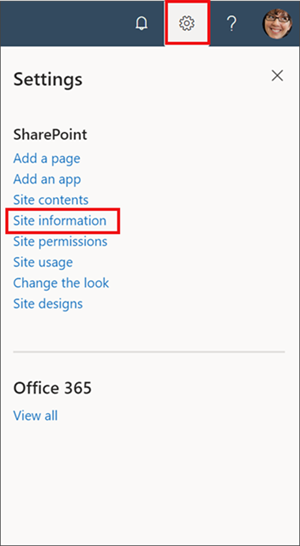
-
בחלק התחתון של החלונית 'פרטי אתר', בחר מחק אתר.
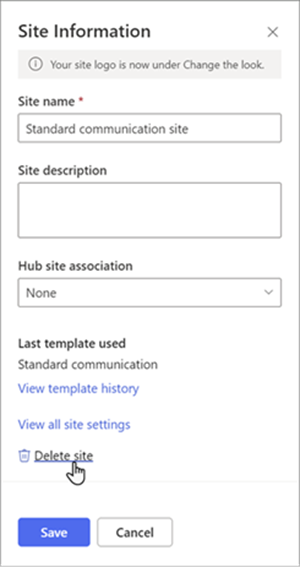
-
סמן את תיבת האישור ולאחר מכן בחר מחק.
אישור עבור אתרי תקשורת
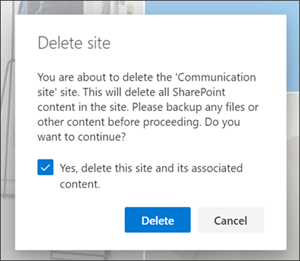
אישור עבור אתרי צוות
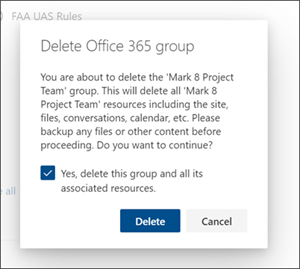
מחיקת אתר SharePoint Server 2019 צוות חדש
זהירות: בעת מחיקת אתר, אתה מוחק גם את כל אתרי המשנה, התוכן ופרטי המשתמשים שהם חלק מהאתר, כולל מסמכים, ספריות מסמכים, רשימות ותוני רשימה. דרושות לך הרשאות שליטה מלאה כדי למחוק אתר או אתר משנה. אם אין לך רמת הרשאה זו, פנה למנהל האתר או למנהל האתר שלך. ראה הכרת רמות הרשאה ב- SharePoint.
-
נווט אל אתר הצוות שברצונך למחוק.
-
בחר הגדרות
-
בחר מחק אתר זה תחת הכותרת פעולות אתר בדף הגדרות האתר.
הערה: אם האפשרות מחק אתר זה אינה מופיעה בדף 'הגדרות האתר', ייתכן שאין לך הרשאה למחוק אתר זה.
-
בדף מחיקת אתר זה , ודא שאתה מוחק את האתר הנכון ולאחר מכן בחר מחק.
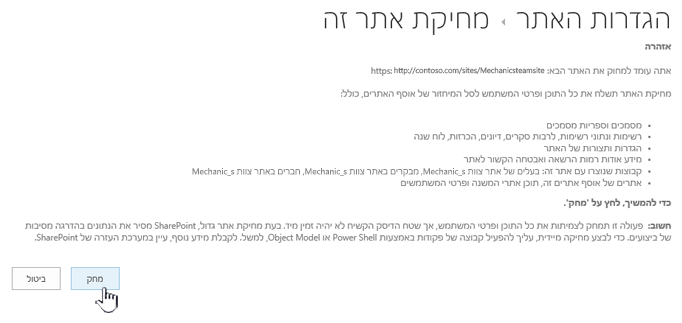
הערה: בעת מחיקת אתר, אתה מוחק גם את כל אתרי המשנה, התוכן ופרטי המשתמשים שהם חלק מהאתר, כולל מסמכים, ספריות מסמכים, רשימות ותוני רשימה.
-
נווט אל אתר התקשורת שברצונך למחוק.
-
בחר הגדרות

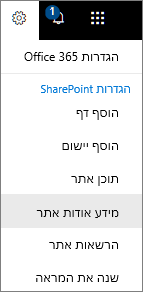
-
בחלק התחתון של לוח עריכת פרטי האתר, בחר מחק אתר.

-
אם אתה בטוח שברצונך למחוק את האתר, סמן את התיבה ובחר מחק.
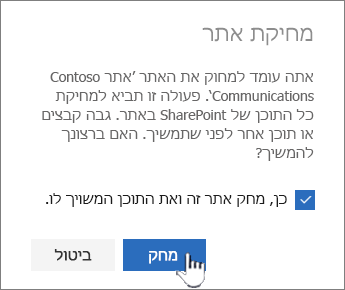
הערה: בעת מחיקת אתר, אתה מוחק גם את כל אתרי המשנה, התוכן ופרטי המשתמשים שהם חלק מהאתר, כולל מסמכים, ספריות מסמכים, רשימות ותוני רשימה.
-
נווט אל אתר המשנה שברצונך למחוק.
-
בחר הגדרות

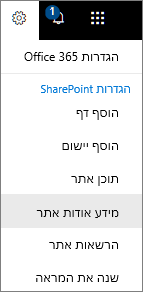
-
בחלק התחתון של לוח עריכת פרטי האתר, בחר מחק אתר.

-
אם אתה בטוח שברצונך למחוק את האתר, בחר מחק.
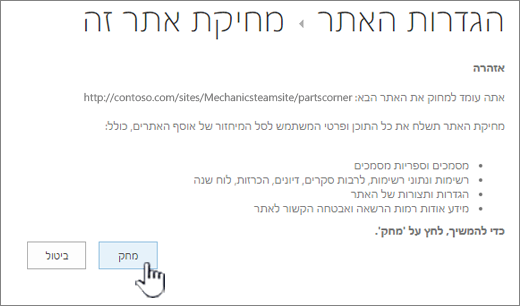
מחיקת אתר שרת SharePoint אתר משנה
בעת מחיקת אתר, אתה מוחק גם את כל אתרי המשנה, התוכן ופרטי המשתמשים שהם חלק מהאתר, כולל מסמכים, ספריות מסמכים, רשימות ותוני רשימה.
הערה: דרושות לך הרשאות שליטה מלאה כדי למחוק אתר או אתר משנה. אם אין לך רמה זו, פנה למנהל האתר או למנהל האתר שלך. ראה הכרת רמות הרשאה ב- SharePoint.
אם אתה בטוח שברצונך למחוק את האתר, ויש לך את ההרשאות המתאימות, בצע הוראות אלה:
-
נווט אל האתר או אתר המשנה שברצונך למחוק.
-
בחר הגדרות

-
בחר מחק אתר זה תחת הכותרת פעולות אתר בדף הגדרות האתר.
-
בדף מחיקת אתר זה , ודא שאתה מוחק את האתר הנכון ולאחר מכן בחר מחק.
מחיקת שלבים מהירים של אתר או אתר משנה
אם אתה נתקל בבעיות SharePoint, כך תוכל למחוק אתר או אתר משנה בכל גירסה.
-
SharePoint ב- Microsoft 365 צוות: הגדרות

-
SharePoint ב- Microsoft 365 או SharePoint Server 2019תקשורת: הגדרות

-
SharePoint Server 2019 אתר צוות: הגדרות

-
חוויה קלאסית של SharePoint או גירסאות קודמות של SharePoint ב- Microsoft 365: הגדרות

-
SharePoint Server 2016: הגדרות

מחקת אתר בטעות?
אם מחקת בטעות אתר ב- SharePoint, מנהל אוסף אתרים יכול בדרך כלל לשחזר אותו מסל המיחזור של אוסף האתרים. ראה שחזור פריטים שנמחקו מסל המיחזור של אוסף האתרים.
צריך למחוק עמוד?
בעלי אתרים ומנהלי מערכת של SharePoint יכולים למחוק דפים מודרניים מאתר SharePoint. ראה מחיקת דף מאתר SharePoint.
עליך להוסיף או להסיר חברים מהאתר שלך?
אם אתה בעלים של אתר, באפשרותך להעניק לאנשים אחרים גישה לאתר על-ידי הוספתם כבעלים, חברים או מבקרים. ראה שיתוף אתר.